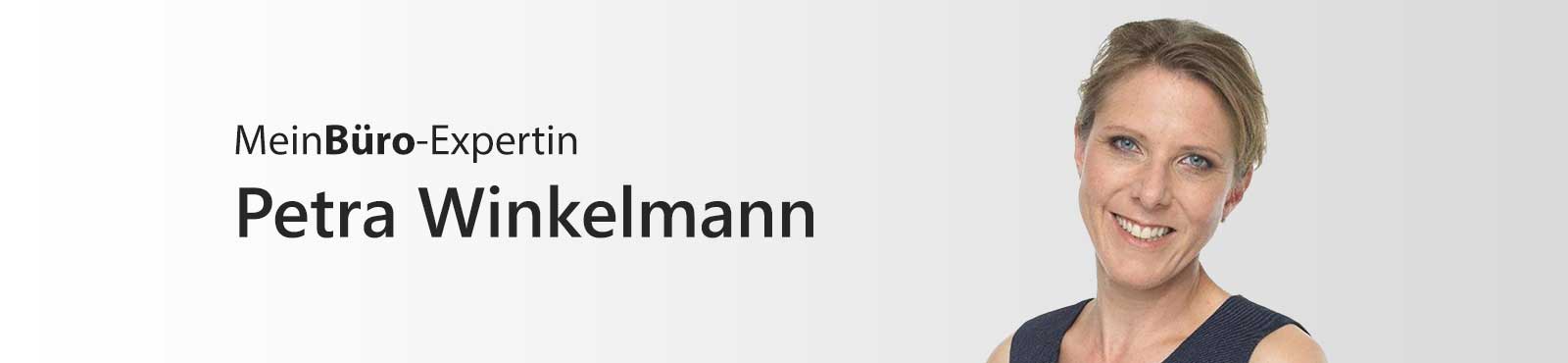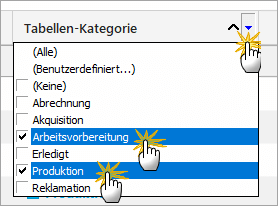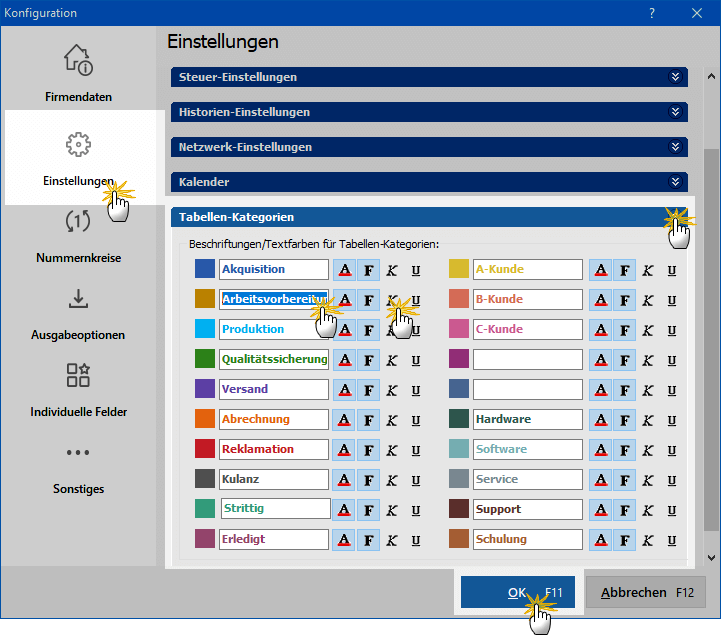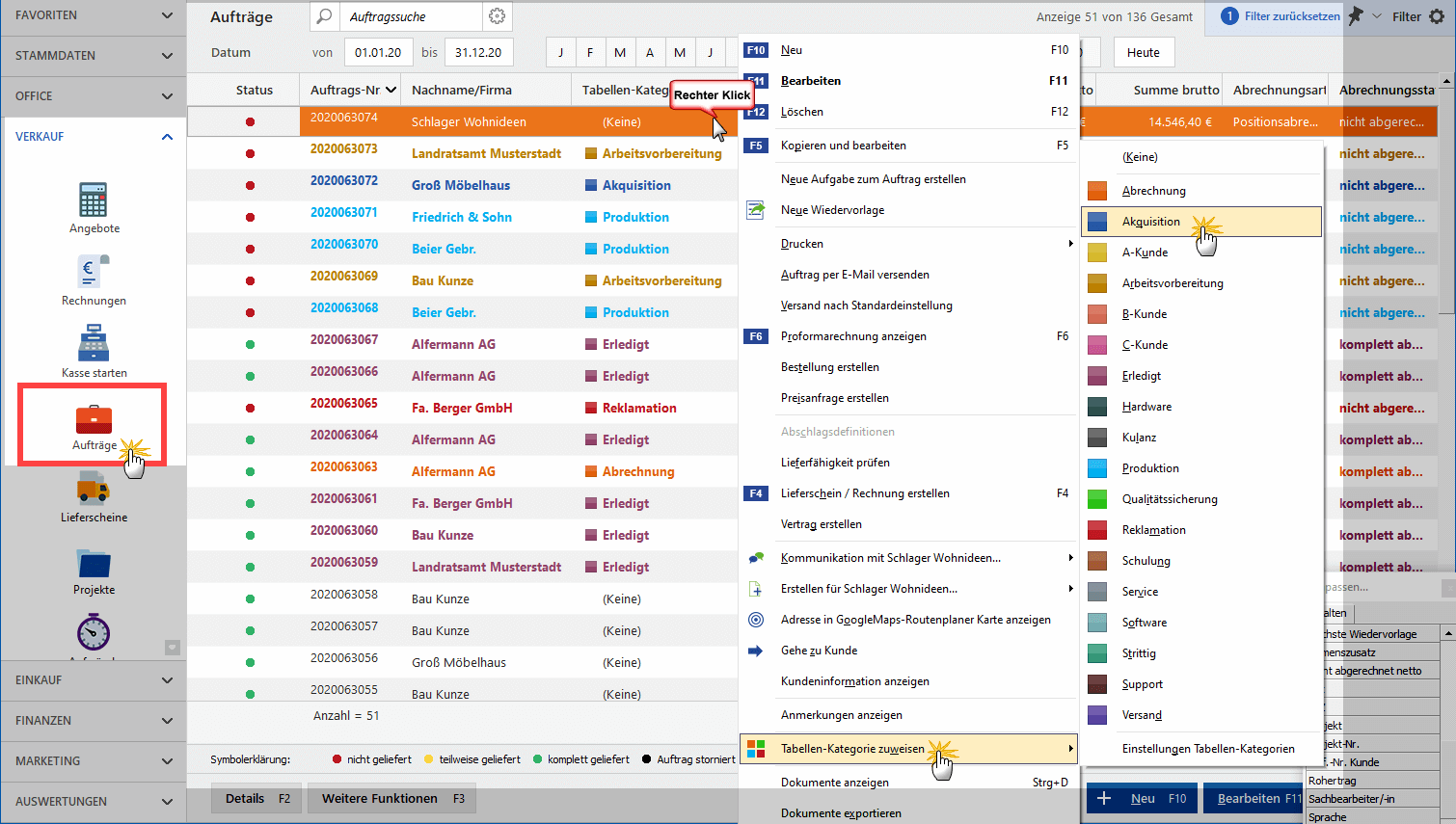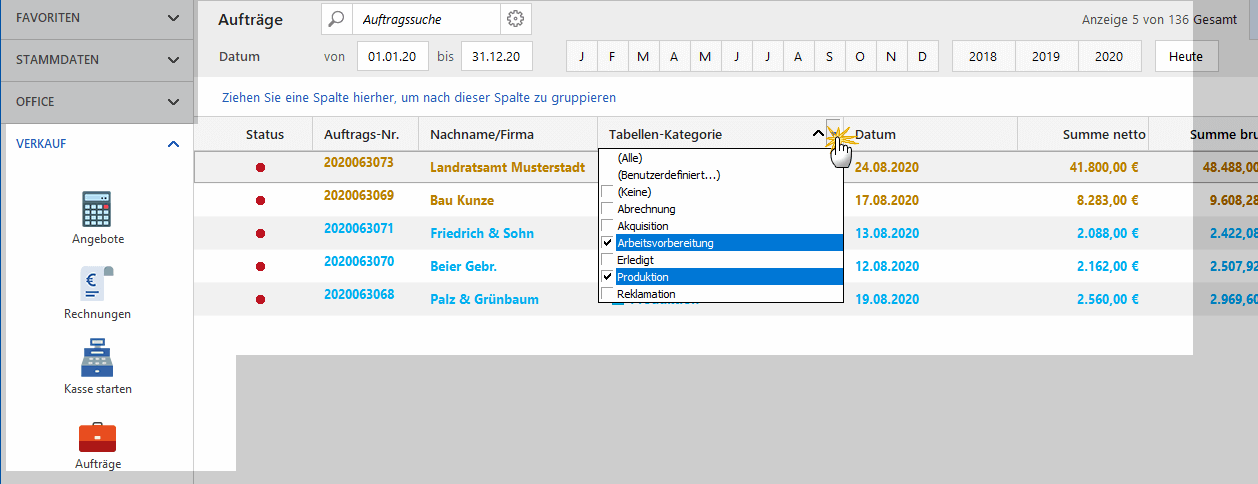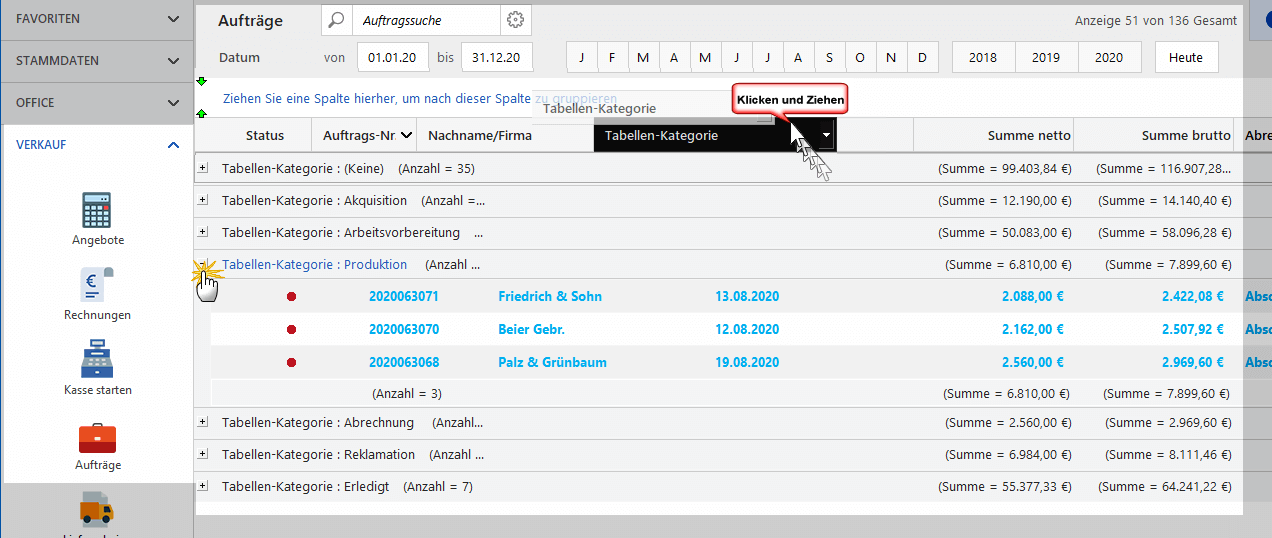So nützlich die Tabellen-Kategorien sind: Viele MeinBüro-Anwender nutzen sie nur, um bestimmte Datensätze in den Stammdaten-Tabellen hervorzuheben. Auf diese Weise ist zum Beispiel auf Anhieb erkennbar, um welche Kunden-, Lieferanten- oder Artikel-Kategorie es sich jeweils handelt.
Was viel zu wenig bekannt ist: Mithilfe der Tabellen-Kategorien lassen sich auch innerbetriebliche Prozessfortschritte visualisieren. Indem Sie Vorgänge farblich hervorheben, unterscheiden Sie zum Beispiel, welcher Vorgang sich in welcher Bearbeitungsphase befindet.
Bei Aufträgen und anderen Verkaufsvorgängen beispielsweise …
- angefangen bei der Akquisition,
- über die Arbeitsvorbereitung, Produktion und Qualitätssicherung
- bis hin zum Versand, zur Abrechnung oder auch Reklamation.
Bestellungen und andere Einkaufsvorgänge lassen sich ebenfalls je nach Bedarf kategorisieren und visualisieren. So erkennen die Mitarbeiter der zuständigen Abteilungen oder Projektgruppen auf einen Blick, wer aktuell für die betreffenden Vorgänge zuständig ist.
Tabellen-Kategorien festlegen
Welche Bedeutung (Beschriftung), Farbe und Textmarkierung (fett, kursiv und / oder unterstrichen) Sie welcher Kategorie zuordnen, entscheiden Sie selbst. Die Konfiguration erfolgt im Arbeitsbereich „Stammdaten“ – „Meine Firma“ – „Einstellungen“ im Abschnitt „Tabellen-Kategorien“:
Per Mausklick auf „OK F11“ schließen Sie die Kategorien-Konfiguration ab.
Bitte beachten Sie:
- Für Ihre Stammdaten- und Vorgangs-Tabellen stehen Ihnen insgesamt 20 Kategorien zur freien Verfügung. Sie können zum Beispiel die ersten zehn Kategorien zur optischen Unterscheidung Ihrer Verkaufsvorgänge nutzen, die nächsten drei für verschiedene Kundenkategorien und die übrigen für Ihre Artikelkategorien.
- Der Nutzen verschiedener Tabellen-Kategorien erschließt sich in der Praxis erfahrungsgemäß erst dann so richtig, wenn Sie und Ihre Mitarbeiter die Einstellungen verinnerlicht haben. Deshalb sollten Sie die Zuordnung von Bezeichnungen, Farben und anderen Hervorhebungen gründlich durchdenken, gezielt auf Ihren Bedarf hin wählen und nicht allzu oft ändern.
- Um Missverständnissen vorzubeugen: Eine ausgefeilte Kategorien-Systematik ist kein Muss. Tabellen-Kategorien lassen sich auch von Fall zu Fall verwenden, um einzelne Datensätze kurzfristig zu markieren.
Tabellen-Kategorien zuordnen
Das Zuordnen passender Kategorien zu einzelnen Tabellen-Einträgen erledigen Sie in Ihren Vorgangs- und Stammdaten-Tabellen. Dazu …
- wechseln Sie in den betreffenden Arbeitsbereich (im Beispiel „Verkauf“ – „Aufträge“),
- klicken mit der rechten Maustaste auf den Datensatz, dem Sie eine Kategorie zuordnen möchten,
- wählen im Kontextmenü den Menüpunkt „Tabellen-Kategorie zuweisen“ und
- suchen die passende Kategorie aus dem Untermenü heraus (z. B. „Arbeitsvorbereitung“):
Praxistipps:
- Falls Ihnen die optischen Unterscheidungen nicht auf Anhieb in Fleisch und Blut übergehen, können Sie die Spalte „Tabellen-Kategorie“ einblenden.
- Das Sichtbarmachen der Spalte erledigen Sie wie üblich über den Menüpunkt „Ansicht“ – „Spalten definieren“. Damit öffnen Sie die Spalten-Auswahlliste „Anpassen“, aus der Sie die Spalte „Tabellen-Kategorie“ per Ziehen & Ablegen an die gewünschte Stelle im Spaltenkopf ziehen und dort loslassen.
- Sie sind mit dem Ein- und Ausblenden von Tabellenspalten noch nicht vertraut? Dann finden Sie im MeinBüro-Quicktipp „So blenden Sie fehlende Informationen ein“ eine illustrierte Schritt-für-Schritt-Beschreibung.
Tabellen-Ansicht nach Kategorien sortieren, filtern oder gruppieren
Sobald die Spalte „Tabellen-Kategorie“ sichtbar ist, können Sie die Vorgangsliste nach dieser Spalte sortieren, filtern oder auch gruppieren. Auf diese Weise holen sich die zuständigen Mitarbeiter im Handumdrehen eine Übersicht über die für sie aktuell relevanten Vorgänge auf den Bildschirm. Um eine Tabelle …
- … zu sortieren genügt ein Mausklick auf die Spaltenüberschrift (hier: „Tabellen-Kategorie“). Ein erneuter Klick dreht die Sortier-Reihenfolge um.
- … zu filtern klicken Sie auf den Abwärtspfeil am rechten Rand der Spaltenüberschrift „Tabellen-Kategorie“ und wählen die gewünschte(n) Kategorie(n) – hier zum Beispiel „Arbeitsvorbereitung“ und „Produktion“):
- … zu gruppieren, ziehen Sie die Spaltenüberschrift „Tabellen-Kategorie“ bei festgehaltener linker Maustaste in den Gruppierungsbereich oberhalb der Liste („Ziehen Sie eine Spalte hierher, um nach dieser Spalte zu gruppieren“) und lassen sie dort fallen. Eine gruppierte Prozesskette von Verkaufsvorgängen sieht im Arbeitsbereich „Verkauf“ – „Aufträge“ zum Beispiel so aus:

Über die Autorin:
Petra Winkelmann ist Gründercoach und Organisationsberaterin: Sie unterstützt Solo-Selbstständige und Kleinbetriebe beim Unternehmensaufbau, organisiert die Buchhaltung und optimiert das Zeitmanagement. In ihren Seminaren und Trainings gibt Petra Winkelmann ihr Know-how mit Begeisterung und auf leicht verständliche Weise weiter.